Sử dụng API mở rộng trên FMZ Quant để nhận ra giao dịch tín hiệu cảnh báo "TradingView"
Tác giả:Ninabadass, Tạo: 2022-03-30 16:28:09, Cập nhật: 2022-03-31 17:32:25Sử dụng API mở rộng trên FMZ để thực hiện giao dịch tín hiệu cảnh báo
API mở rộng của nền tảng FMZ Quant Trading gần đây đã được nâng cấp, và nâng cấp hỗ trợ chế độ truy cập trực tiếp, do đó tín hiệu cảnh báo TradingView có thể dễ dàng được gửi đến các bot trên FMZ để giao dịch tự động.
API mở rộng của nền tảng FMZ Quant
Liên kết của phần liên quan trong tài liệu API FMZ
Chức năng chính của API mở rộng là cung cấp giao diện cho các chức năng khác nhau trên nền tảng giao dịch FMZ Quant, cho các hoạt động lập trình, chẳng hạn như bắt đầu lô bot đồng thời, bắt đầu và dừng thời gian bot, đọc chi tiết thông tin bot, vv Chúng tôi sử dụng API mở rộng FMZ để thực hiện giao dịch tín hiệu cảnh báo TradingView. Nhu cầu này chỉ cần sử dụngCommandRobot(RobotId, Cmd)giao diện trong API mở rộng. Giao diện này có thể gửi lệnh tương tác đến bot với ID được chỉ định, và bot có thể thực hiện các hoạt động tương ứng (chẳng hạn như đặt lệnh mua hoặc bán, v.v.)
Để sử dụng API mở rộng, trước tiên bạn cần tạo tài khoản của riêng bạnAPI KEYtrên FMZ: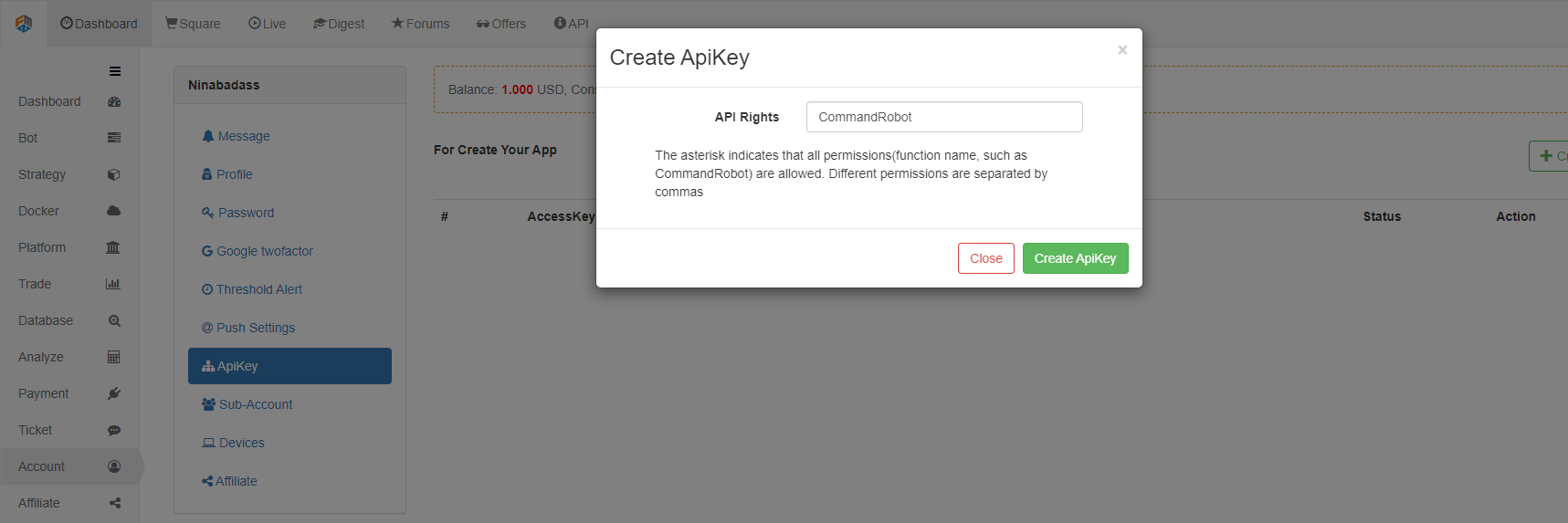
API KEYbao gồmaccess keyvàsecret key; API KEYlà chìa khóa để chương trình vận hành nền tảng FMZ Quant Trading, vì vậy hãy chắc chắn để giữ nó đúng cách và không tiết lộ nó.API KEY, bạn có thể chỉ định các quyền. Ví dụ, hình trên chỉ choAPI KEYquyền truy cập vàoCommandRobot(RobotId, Cmd)Trong ví dụ này, vì lý do an ninh, xin vui lòng chỉ cấp quyền truy cập choCommandRobot(RobotId, Cmd)giao diện với FMZ mở rộngAPI KEY.
Chế độ truy cập trực tiếp của API mở rộng
Chế độ truy cập trực tiếp cho thấy viết trực tiếpAPI KEYtrong truy vấn của URL; ví dụ, URL truy cập API mở rộng của nền tảng FMZ Quant có thể được viết như sau:
https://www.fmz.com/api/v1?access_key=xxx&secret_key=yyyy&method=CommandRobot&args=[186515,"ok12345"]
Trong số đó,https://www.fmz.com/api/v1là địa chỉ giao diện;?tiếp theo làQuery; tham sốaccess_keylà, ví dụ, đại diện cho xxx (khi sử dụng, điền vào access_key của tài khoản FMZ của riêng bạn); tham sốsecret_keyđược đại diện bởi yyyy (khi sử dụng, điền vào tài khoản riêng của bạn secret_key); tham sốmethodlà tên cụ thể của giao diện API mở rộng được truy cập, vàargslà tham số củamethodgiao diện được gọi.
Chúng tôi sử dụng TradingView như một nguồn tín hiệu để gửi lệnh giao dịch đến các robot FMZ.CommandRobot interface.
TradingView
Trước hết, bạn cần có một tài khoản TradingView Pro. cấp độ cơ bản không thể sử dụng chức năng WebHood trong cảnh báo. chúng tôi nhập biểu đồ của TradingView.
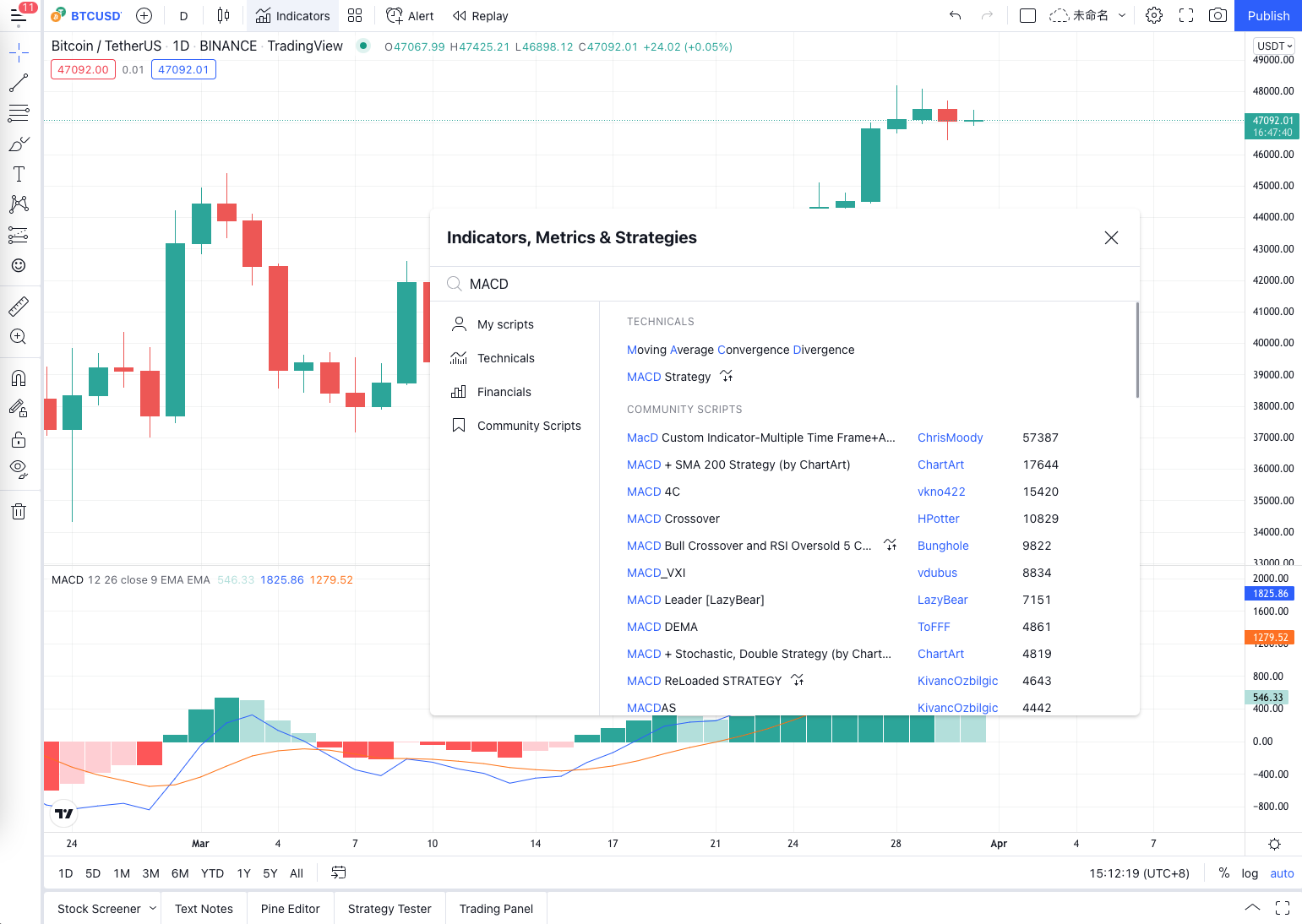
Thêm một chỉ số vào biểu đồ, và các thuật toán kịch bản khác cũng có thể được sử dụng.MACDChỉ số, và sau đó đặt thời gian K-line thành 1 phút (để làm cho tín hiệu kích hoạt nhanh hơn và tạo điều kiện cho việc chứng minh).
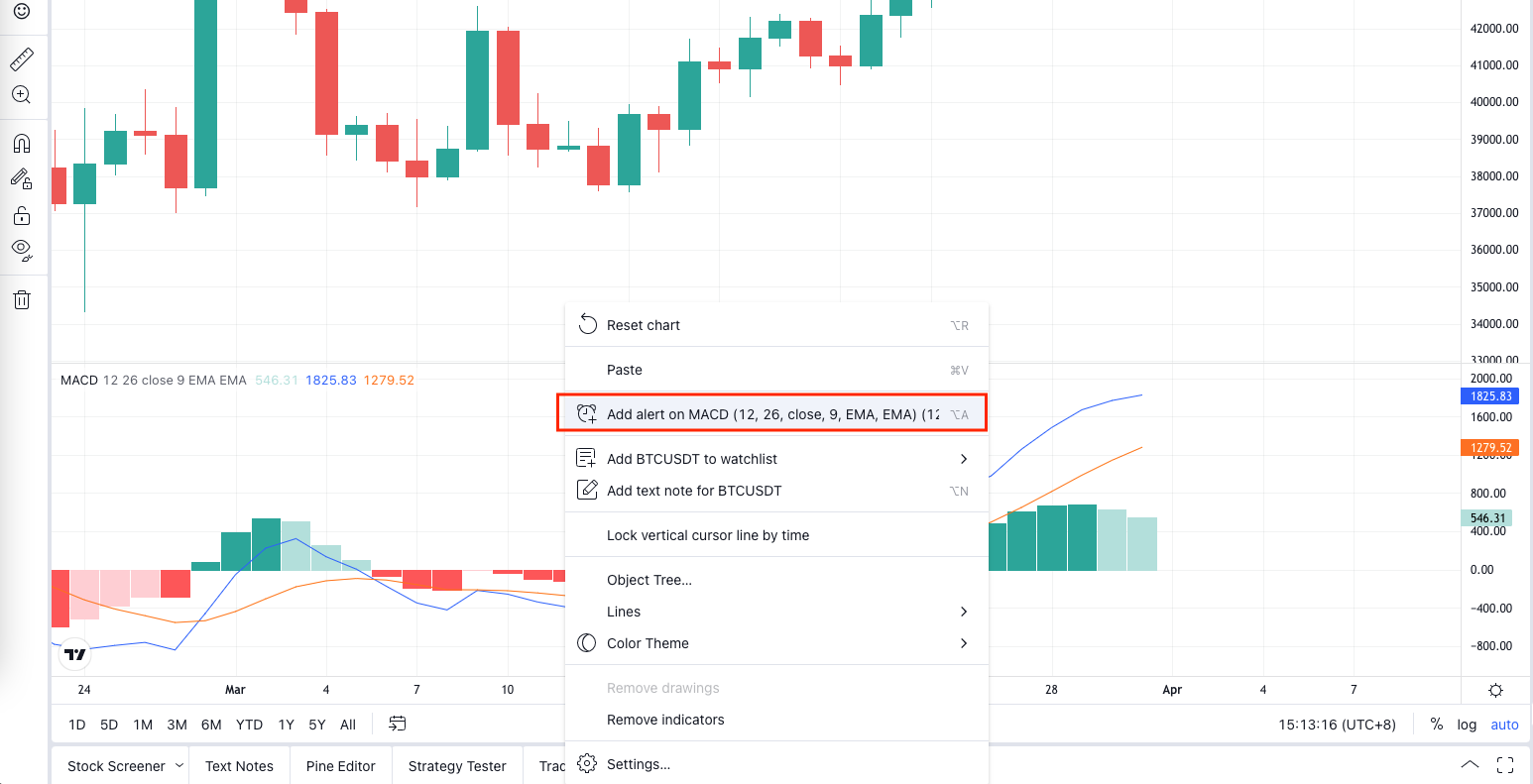
Nhấp chuột phải vào biểu đồ và chọn
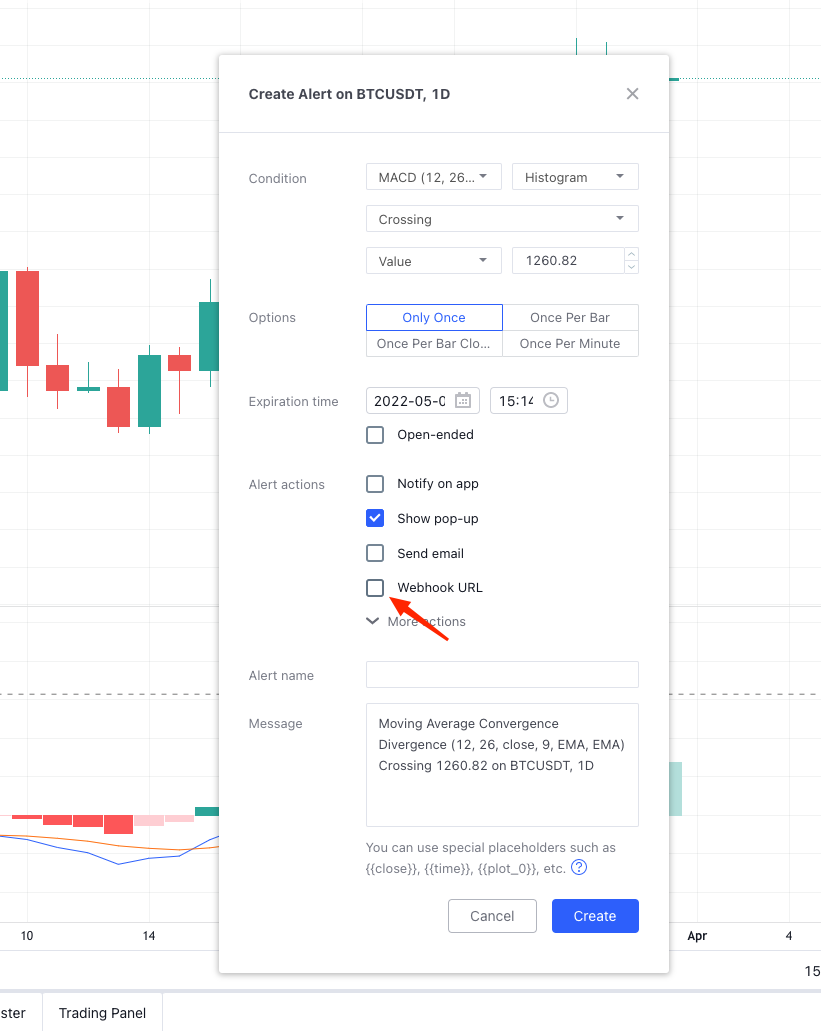
ĐặtWebHooktrong cửa sổ popup
Đặt hàng Bot của tín hiệu giám sát
Mã nguồn chiến lược:
// global variable
var BUY = "buy" // Note: the command used for spot
var SELL = "sell" // the command used for futures
var LONG = "long" // the command used for futures
var SHORT = "short" // the command used for futures
var COVER_LONG = "cover_long" // the command used for futures
var COVER_SHORT = "cover_short" // the command used for futures
function main() {
// Empty the logs; delete, if not needed
LogReset(1)
// Set the precision
exchange.SetPrecision(QuotePrecision, BasePrecision)
// Judge whether it is spot or futures
var eType = 0
var eName = exchange.GetName()
var patt = /Futures_/
if (patt.test(eName)) {
Log("The added platform is a futures platform:", eName, "#FF0000")
eType = 1
if (Ct == "") {
throw "Ct contract set to null"
} else {
Log(exchange.SetContractType(Ct), "Set contract:", Ct, "#FF0000")
}
} else {
Log("The added platform is a spot platform:", eName, "#32CD32")
}
var lastMsg = ""
var acc = _C(exchange.GetAccount)
while(true) {
var cmd = GetCommand()
if (cmd) {
// Detect the interactive command
lastMsg = "Command:" + cmd + "Time:" + _D()
var arr = cmd.split(":")
if (arr.length != 2) {
Log("Wrong cmd information:", cmd, "#FF0000")
continue
}
var action = arr[0]
var amount = parseFloat(arr[1])
if (eType == 0) {
if (action == BUY) {
var buyInfo = IsMarketOrder ? exchange.Buy(-1, amount) : $.Buy(amount)
Log("buyInfo:", buyInfo)
} else if (action == SELL) {
var sellInfo = IsMarketOrder ? exchange.Sell(-1, amount) : $.Sell(amount)
Log("sellInfo:", sellInfo)
} else {
Log("Spot trading platforms are not supported!", "#FF0000")
}
} else if (eType == 1) {
var tradeInfo = null
var ticker = _C(exchange.GetTicker)
if (action == LONG) {
exchange.SetDirection("buy")
tradeInfo = IsMarketOrder ? exchange.Buy(-1, amount) : exchange.Buy(ticker.Sell, amount)
} else if (action == SHORT) {
exchange.SetDirection("sell")
tradeInfo = IsMarketOrder ? exchange.Sell(-1, amount) : exchange.Sell(ticker.Buy, amount)
} else if (action == COVER_LONG) {
exchange.SetDirection("closebuy")
tradeInfo = IsMarketOrder ? exchange.Sell(-1, amount) : exchange.Sell(ticker.Buy, amount)
} else if (action == COVER_SHORT) {
exchange.SetDirection("closesell")
tradeInfo = IsMarketOrder ? exchange.Buy(-1, amount) : exchange.Buy(ticker.Sell, amount)
} else {
Log("Futures trading platforms are not supported!", "#FF0000")
}
if (tradeInfo) {
Log("tradeInfo:", tradeInfo)
}
} else {
throw "eType error, eType:" + eType
}
acc = _C(exchange.GetAccount)
}
var tbl = {
type : "table",
title : "Status information",
cols : ["Data"],
rows : []
}
// tbl.rows.push([JSON.stringify(acc)]) // Used during testing
LogStatus(_D(), eName, "The command received last time:", lastMsg, "\n", "`" + JSON.stringify(tbl) + "`")
Sleep(1000)
}
}
Mã rất đơn giản. Nó phát hiện ra giá trị trả về củaGetCommandKhi có một thông điệp tương tác được gửi đến chương trình chiến lược,GetCommandsẽ trả lại thông điệp này, và sau đó chương trình chiến lược sẽ thực hiện một hoạt động giao dịch tương ứng dựa trên nội dung của thông điệp. nút tương tác đã được thiết lập trên chiến lược, có thể kiểm tra chức năng tương tác. Ví dụ, khi chiến lược được vận hành, bot được cấu hình với nền tảng mô phỏngWexAppcủa nền tảng giao dịch FMZ Quant.
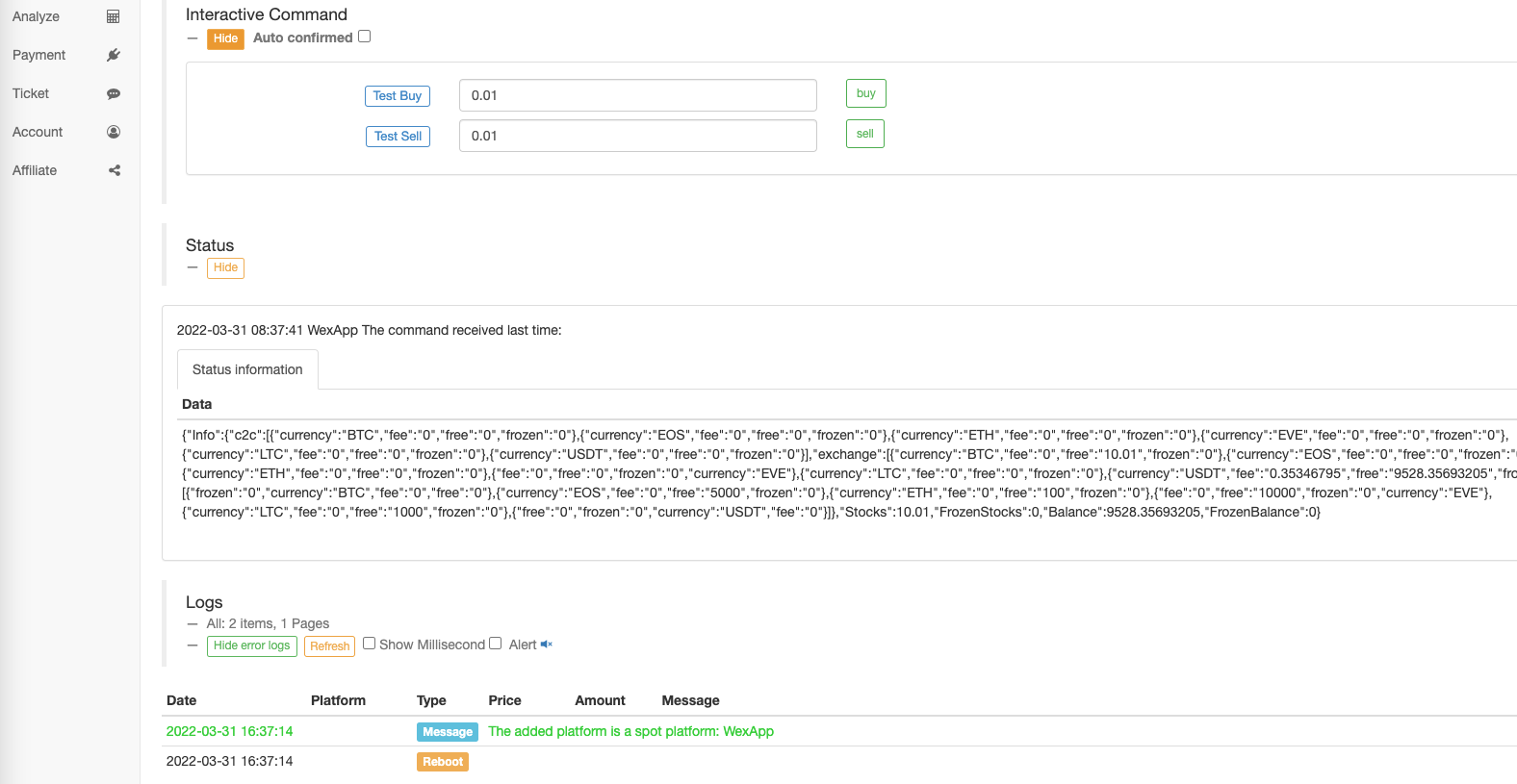
Nhấp vào nút tương tác để kiểm tra khả năng bot để nhận lệnh mua.
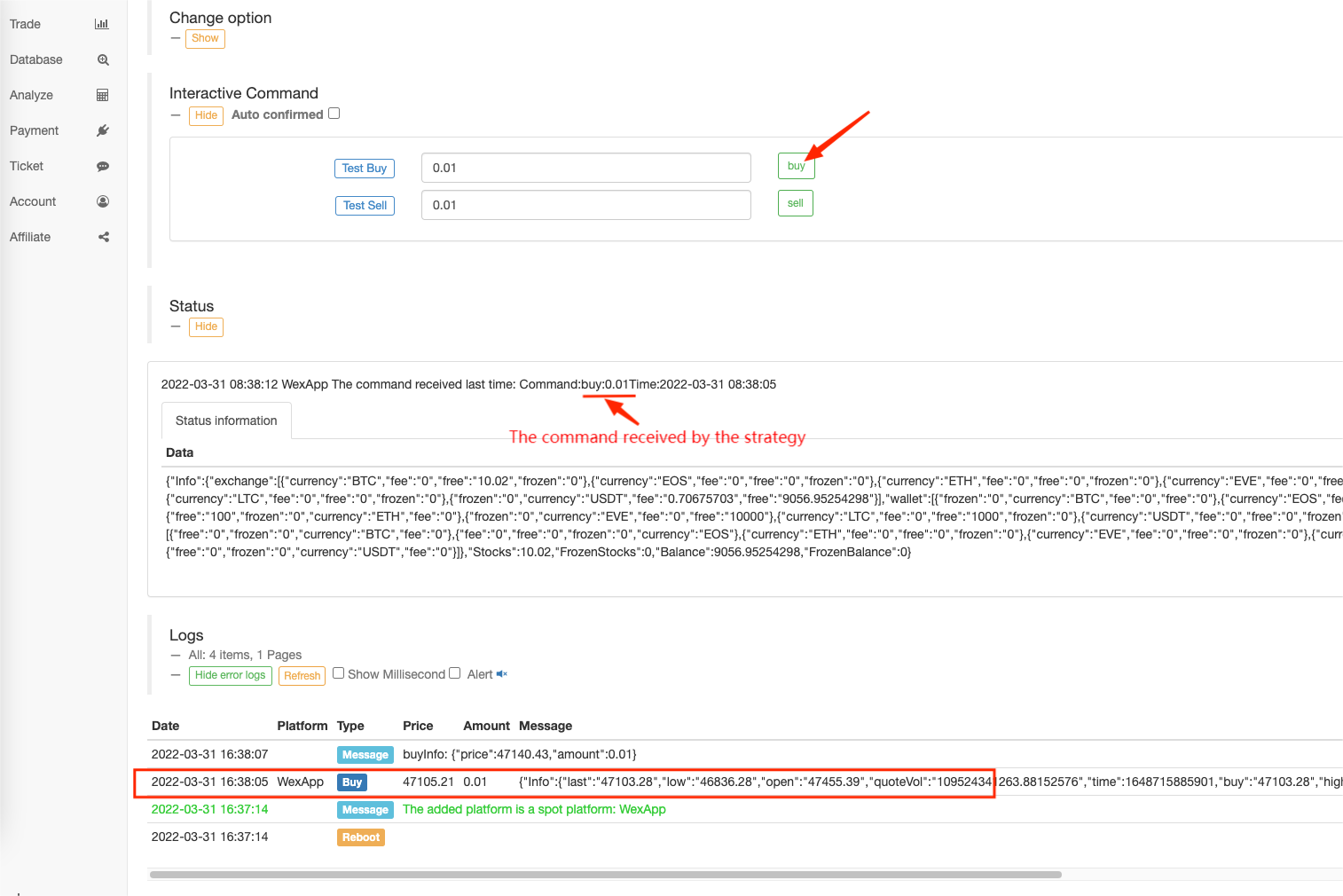
Chúng ta có thể thấy chuỗi lệnh nhận được bởi bot là:buy:0.01.
Chúng ta chỉ cần làm cho các tham số được vận chuyển đượcbuy:0.01trong khi truy cậpCommandRobotgiao diện của FMZ Quant mở rộng API trong WebHook yêu cầu URL, khi cảnh báo TradingView được kích hoạt.
Cấu hình WebHook của TradingView
Trở lại TradingView, chúng tôi điền URL của WebHook.API KEYtrongaccess_keyvàsecret_keycác thông số.methodđược sửa chữa, chúng ta chỉ cần truy cập API mở rộngCommandRobot;argstham số là dưới dạng[robot ID, command string], chúng ta có thể trực tiếp lấy ID robot thông qua trang bot, như được hiển thị trong hình: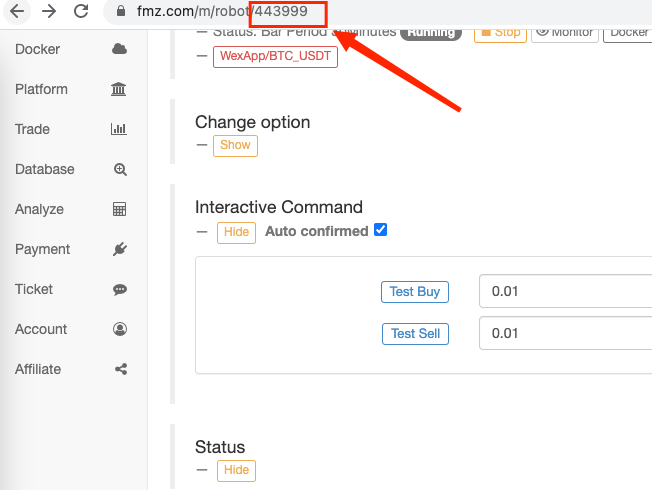
Lần này khi chúng tôi kích hoạt tín hiệu, mua 0.02 đồng xu, và chuỗi lệnh là:"buy:0.02". Điều đó hoàn thành URL WebHook.
https://www.fmz.com/api/v1?access_key=e3809e173e23004821a9bfb6a468e308&secret_key=45a811e0009d91ad21154e79d4074bc6&method=CommandRobot&args=[443999,"buy:0.02"]
Đặt trên TradingView:
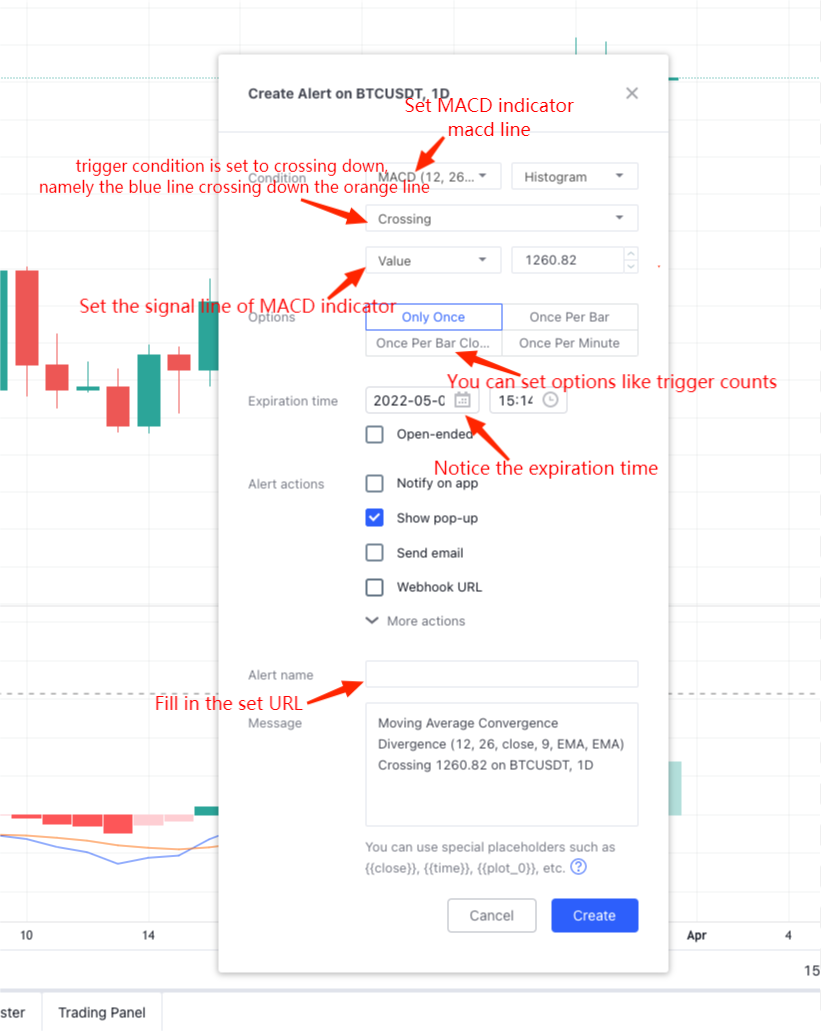
Chờ tín hiệu được kích hoạt. Khi bot nhận được tín hiệu, bạn có thể thấy cảnh báo tín hiệu ở phía trên bên phải của trang, và nhật ký kích hoạt ở phía dưới bên phải của trang.
Robot nhận được tín hiệu: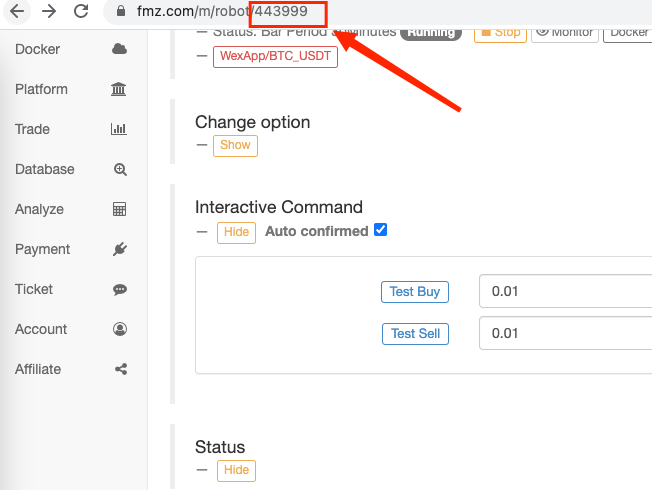
Bằng cách này, bạn có thể sử dụng các chức năng biểu đồ phong phú và thuật toán chỉ số trên TradingView để hợp tác với bot chiến lược của FMZ Quant để thực hiện giao dịch tự động mà bạn muốn.
Mã chiến lược của
- Môi trường đĩa tương tự
- Mã 60 dòng thực hiện một ý tưởng - Săn cá đáy hợp đồng
- Thông báo nâng cấp & điều chỉnh hệ thống hóa đơn FMZ
- Thông báo về các chiến lược ghostwriting trên FMZ
- The upstream server is timing out: Các máy chủ phía trên đang hết thời gian
- Binance báo cáo sai
- Nhiều giống
- Công nghệ thực sự của FMZ Quant - Làm thế nào để phá vỡ giới hạn để có được Tic
- Xây dựng nhanh chóng nền tảng giao dịch định lượng độc quyền đa người dùng của riêng bạn mà không có chi phí
- Một robot lớn đã thay đổi chiến lược theo dõi, đang theo dõi theo dõi ngược lại và theo dõi đơn vị * 2, có ý định liên hệ với micro: AL-1322
- Tổng quan giao diện chính và cấu trúc của nền tảng giao dịch lượng tử FMZ
- Làm thế nào để chờ lệnh thị trường (chỉ được giao dịch thụ động) và đặt lệnh theo lô trên BitMEX (IO Demo)
- FMZ ra mắt Python Local Backtest Engine
- Phản hồi FMZ cho người dùng mới và cũ theo liên kết
- Bài viết này được đăng trên trang web của chúng tôi.
- Tạo ra một robot nhắc nhở giá rẻ
- Vấn đề giao diện gọi thị trường
- My Language (MY) - Nhập nút phẳng bằng tay
- Đơn xin giúp đỡ, Bitmex đặt hàng sai
- FMZ Quant Simulation Level Backtest Mechanism Mô tả